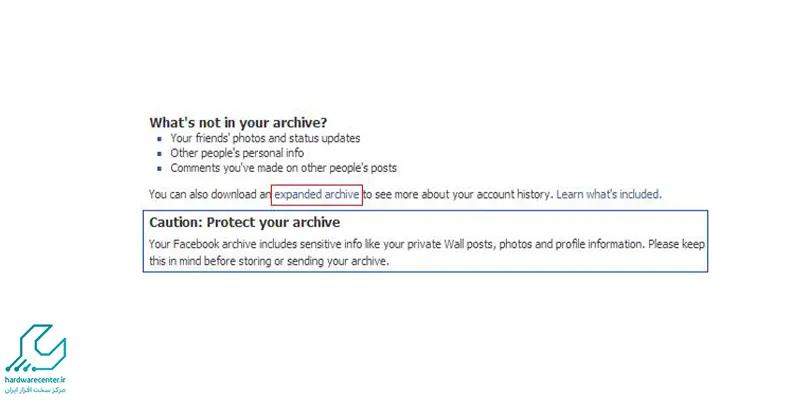بکاپ گرفتن از فیسبوک هنگامی که قصد دارید اکانت خود را برای همیشه حذف نمایید یا این که مدتی در این شبکه اجتماعی فعال نباشید، به حفظ اطلاعات شما کمک می کند. در واقع BackUp نسخه ای کپی شده از داده های موجود در اکانت شما است که در یک محل جداگانه ذخیره و نگهداری می شود.
بنابراین اگر به هر دلیلی اطلاعات حساب کاربری شما از بین برود، می توانید به این نسخه مراجعه کنید. در ادامه نحوه پشتیبان گرفتن از فیسبوک را آموزش خواهیم داد. جهت بازیابی تخصصی اطلاعات با مرکز بازیابی اطلاعات تماس بگیرید.

مراحل بکاپ گرفتن از فیسبوک
زمانی که اکانتی را در فیسبوک راه اندازی می کنید، اطلاعات شما در بخش های جداگانه ذخیره می شوند. برای مثال می توانید چت ها و پیغام های دریافت شده را در inbox ببینید. همچنین برای دسترسی به ویدئوها، عکس ها و نوشته ها باید به قسمت Timeline مراجعه نمایید. این در حالی است که مواردی مثل تغییر عکس پروفایل و آپلود تصاویر در Activity Log ذخیره می شوند.
اگر بخواهید هر کدام از این اطلاعات را به صورت جداگانه استخراج کنید، کاری دشوار و خسته کننده خواهد بود. اما خوشبختانه امروزه امکان پشتیبان گیری از این داده ها به ساده ترین شکل ممکن وجود دارد. جهت بکاپ گرفتن از فیسبوک کافی است مراحل زیر را انجام دهید:
پیشنهاد سایت : بکاپ گرفتن از اطلاعات اینستاگرام
گام اول
وارد اکانت فیسبوک خود شوید و یوزرنیم و پسوردتان را با دقت وارد سازید. پس از این که با موفقیت به حساب کاربری مراجعه کردید، باید روی آیکون چرخ دنده که در قسمت بالای صفحه وجود دارد، ضربه بزنید.
گام دوم
اکنون زیرمنوی تنظیمات اکانت به شما نشان داده می شود. از بین آن ها گزینه General را برگزینید. سپس در بخش انتهایی صفحه آیتم Download a copy of our Facebook data را انتخاب کنید.
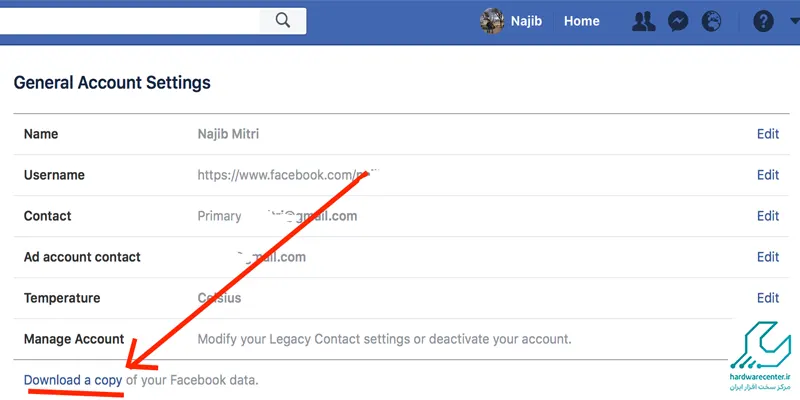
گام سوم
اکنون می توانید جهت بکاپ گرفتن از Facebook اطلاعات موجود در حساب کاربری خود را به دو شکل متفاوت دانلود کنید. این دو حالت Download a copy و expanded archive هستند که هر کدام از اطلاعات متفاوتی نسخه پشتیبان می گیرند. در حالت اول محتویات فولدر دانلود شامل چت ها، تصاویر و برخی داده های مربوط به اکانت می شود.
در حالت دوم نیز پوشه دانلود دربردارنده بیشتر اقداماتی که در شبکه اجتماعی فیسبوک انجام داده اید، از قبیل نرم افزارهای نصب شده، افرادی که آن ها را Unfriend کرده اید و… است.
اگر تمایل داشته باشید که بکاپ گرفتن از فیسبوک از طریق Download a copy انجام گیرد، لازم است که روی گزینه Start my archive کلیک نمایید. پس از انجام این کار پیغام تاییدی پیش روی شما قرار می گیرد که باید روی آن کلیک کنید تا تایید شود. در اینجا با توجه به حجم اطلاعاتی که در حساب کاربری شما ذخیره شده، عملیات دانلود ممکن است که چند دقیقه یا بیشتر طول بکشد.
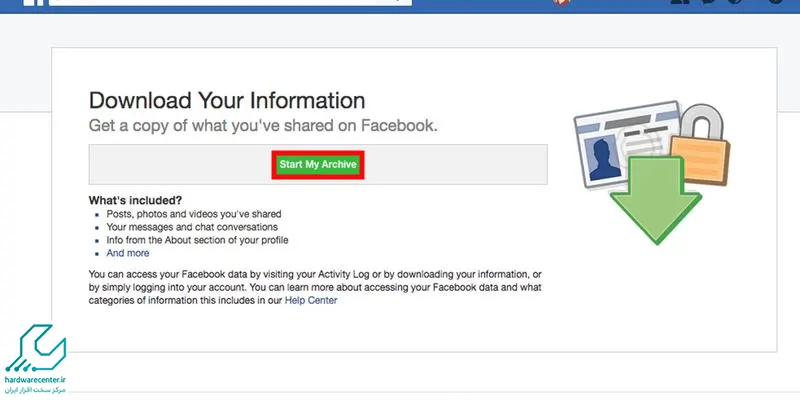
این مطلب مفید رو از دست نده : نحوه برگرداندن پیام های پاک شده اینستا
گام چهارم
چنانچه بخواهید اطلاعات بیشتری را از اکانت خود در دسترس داشته باشید، می توانید گزینه expanded archive را برای پشتیبان گرفتن از فیسبوک انتخاب کنید. بعد از کلیک کردن روی این گزینه، به صفحه ای هدایت می شوید که لازم است نام کاربری و رمز خود را وارد نمایید، سپس روی continue بزنید. با این کار دوباره به صفحه قبلی برمی گردید.
در این صفحه گزینه Download Archive را برگزینید تا نسخه پیشرفته تری از اطلاعات اکانت برای دانلود در اختیارتان قرار گیرد. نهایتاً ایمیل حاوی تمام دیتاهای حساب کاربری فیسبوک برای شما ارسال می گردد.
اکنون پوشه ای با نام کاربری اکانت در اختیار خواهید داشت. چنانچه این فولدر را باز کنید می بینید که در آن دو پوشه دیگر به نام های html و photos وجود دارد. در فولدر html داده هایی مانند وال پست ها، پیام ها لایک ها و… دیده می شود. در پوشه photos هم می توانید تمام تصاویر حساب کاربری را ببینید.